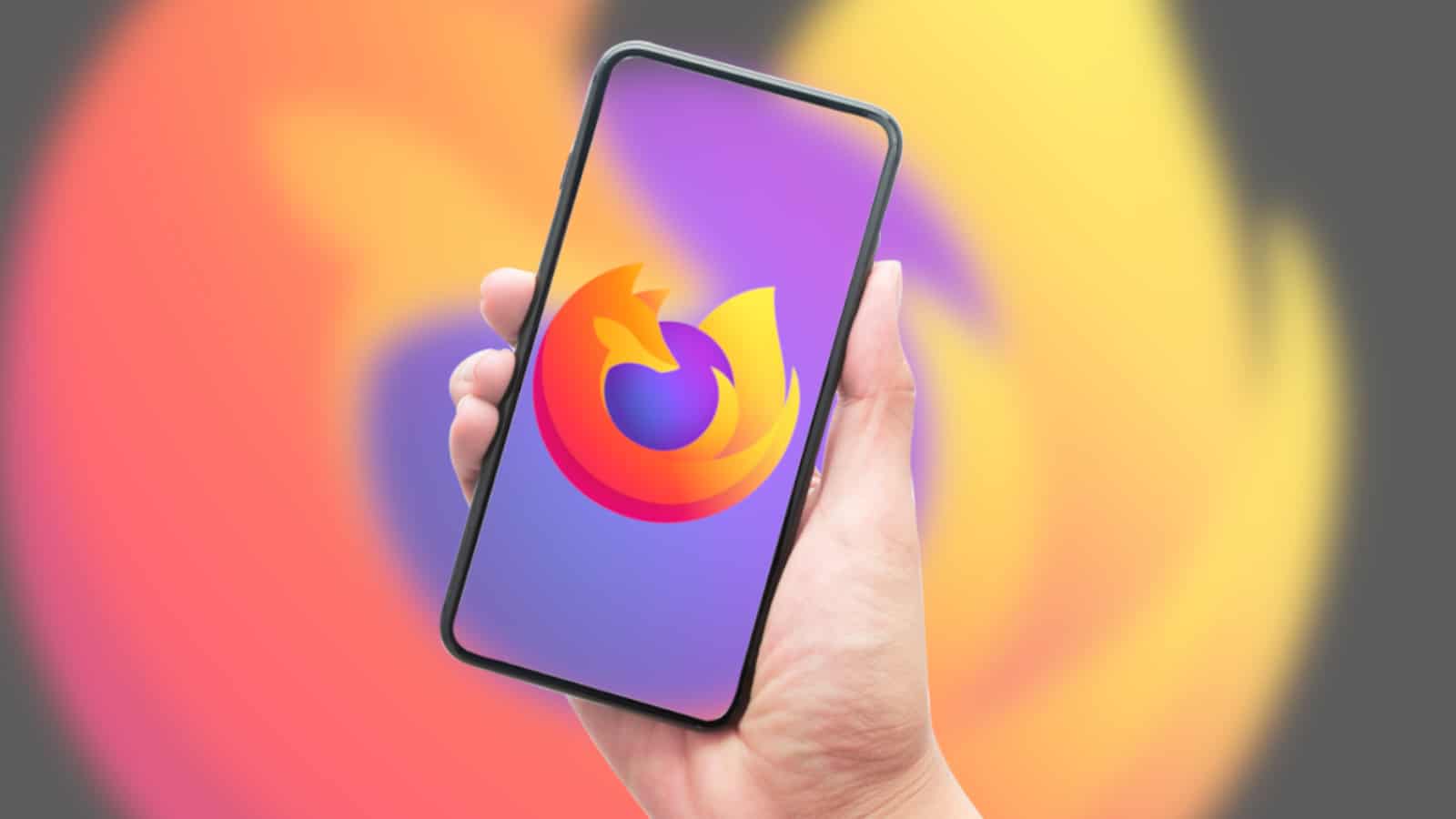Una de las ventajas de usar navegadores web en tu escritorio es la selección de extensiones que puedes agregar a ellos. Agregan funcionalidades adicionales a tu navegación. Piensa en ellas como el equivalente a descargar aplicaciones en tu teléfono. Firefox ha estado probando extensiones de navegador para su aplicación móvil, y ahora están disponibles para el público.
Entonces, si estás buscando agregar y usar estos complementos para mejorar tu experiencia de navegación, puedes hacerlo. Pero, ¿cómo los instalas? ¿Cómo accedes y los usas después de haber obtenido los complementos? Aquí tienes una práctica guía que te mostrará cómo hacerlo.
En caso de que no sepas qué son las extensiones del navegador
Los navegadores web vienen con una selección de características que definen toda la experiencia de navegación. Sin embargo, siempre podría hacer más. Es posible agregar funcionalidades adicionales a tu navegador que el desarrollador no puso originalmente en él. Es posible agregar más características al navegador a través de lo que se llaman extensiones de navegador.
Las extensiones del navegador pueden ser consideradas como pequeños programas que puedes instalar en tu navegador para realizar ciertas tareas. Estas extensiones suelen ser desarrolladas por desarrolladores de terceros. Un desarrollador puede crear una extensión para hacer casi cualquier cosa.
Existen todo tipo de extensiones que puedes agregar en los navegadores de escritorio como Google Chrome y Microsoft Edge. Estas incluyen extensiones de dictado de voz a texto, extensiones de corrección ortográfica, extensiones de imagen en imagen, y miles más. Sin embargo, para Firefox mobile, hay muchas menos.
Cómo instalar extensiones de navegador en Firefox Mobile
Lo primero que querrás hacer es descargar la aplicación de Firefox o asegurarte de que estás usando la versión más actualizada. Abre la aplicación y accede al menú de tres puntos en la parte superior o inferior de la pantalla. Allí, en la sección superior, verás el elemento de menú Add-ons. Al tocarlo, se abrirá el submenú de extensiones del navegador.
Verás la lista de todos los complementos disponibles que puedes instalar. Mientras hay miles de complementos para navegadores de escritorio, solo hay 22 en el momento de escribir este artículo. La empresa está trabajando actualmente en ofrecer más extensiones, por lo que verás que la lista se alargará con el tiempo.
Cada elemento te mostrará el título del complemento, una breve descripción de él y su calificación entre una y cinco estrellas. Toca en el elemento para ver información adicional sobre él. Verás información como una descripción más larga, el autor, el número de versión en el que se encuentra, la última fecha de actualización y un enlace a la página de inicio.
Si quieres añadir la extensión del navegador, toca el botón “+” en el lado derecho del elemento. Cuando lo hagas, verás un pequeño mensaje emergente que te mostrará los permisos que necesita la extensión para funcionar. Revisa esos permisos cuidadosamente y decide si quieres dar esos permisos.
Si estás seguro, toca el botón Agregar en la parte inferior derecha. Después de eso, el navegador descargará e instalará el complemento. Cuando esté instalado, verás otro mensaje emergente que te dará la opción de permitir la extensión mientras estás en modo privado. Después de eso, estarás listo para usarla.
Gestionar los complementos
Al acceder nuevamente al menú de tres puntos, verás una pequeña flecha en el botón de Add-ons. Al tocarla, verás la lista de algunas de tus extensiones instaladas que aparecerán en la parte inferior de la pantalla. Si quieres agregar más extensiones, toca el botón de Administrador de complementos en la parte inferior.
Al hacerlo, verás la lista de todas las extensiones disponibles como antes. Sin embargo, las extensiones que hayas instalado estarán fijadas en la parte superior.
Si tocas en una extensión que ya has instalado, verás aparecer una página diferente. Verás el interruptor para habilitar/deshabilitarla junto con el interruptor para permitir/denegar que se ejecute en modo privado. Bajo estos, verás los botones Configuración, Detalles y Permisos.
Por último, verás el botón Eliminar bajo todas esas opciones. Cuando lo toques, el navegador la eliminará inmediatamente. No habrá ninguna pantalla de confirmación, así que querrás tener cuidado de no presionarlo por accidente.
Algunos complementos recomendados
Leer en voz alta: Un lector de texto a voz es un complemento útil para instalar si quieres que tu texto te sea leído. Esta también es una extensión que puedes instalar en la versión de escritorio de Chrome. Es una herramienta útil que leerá cualquier texto seleccionado.
Puedes profundizar en la configuración de la extensión y personalizarla para que funcione como desees. Puedes cambiar el idioma, la velocidad, el tono y el volumen de la voz.
BitWarden es un gestor de contraseñas útil y gratuito que puedes usar si quieres mantener todas tus contraseñas en un mismo lugar. Puede generar contraseñas sólidas para diferentes servicios. Las contraseñas siempre cumplen con los requisitos de seguridad de cada sitio.
Sabes que tu información está segura porque BitWarden utiliza un cifrado de extremo a extremo de clase mundial. Esto lo mantiene protegido de personas que intentan hackear tu cuenta y robar tus contraseñas.
Buscar por imagen es una herramienta de búsqueda de imágenes inversa potente y confiable. Funciona con más de 30 motores de búsqueda diferentes. Con esta herramienta, puedes subir una imagen y buscar la posible fuente de ella. Es útil si estás tratando de verificar la autenticidad de una imagen.
Estos son solo algunos de los complementos que puedes usar. Con el tiempo, verás más extensiones de navegador útiles. Nunca sabes si tu próxima extensión favorita está a la vuelta de la esquina.
[Actualizado Dic 2023] Complementos adicionales
Dado que los complementos están oficialmente fuera de la versión beta, tienes acceso a muchos más. Al igual que con Google Chrome, hay una página entera dedicada a encontrar nuevas extensiones para usar. Para acceder a estas extensiones, toca el menú de tres puntos en la esquina superior derecha de la interfaz y toca el botón de Add-ons. En la pantalla dedicada, desplázate hasta abajo del todo.
Verás un botón Encontrar más complementos. Al tocar en eso, se abrirá una página web en una nueva pestaña. En esta página, puedes desplazarte por la colección en constante expansión de extensiones que puedes instalar. En la parte superior de la página, verás una barra de búsqueda que puedes usar para filtrar tu búsqueda.
Cuando encuentres la que quieras, configurarla es fácil. Simplemente toca el botón Añadir a Firefox. Obtendrás un diálogo preguntándote si quieres confirmar si deseas instalar el complemento. Lee los permisos necesarios y toca el botón Añadir en la parte inferior.